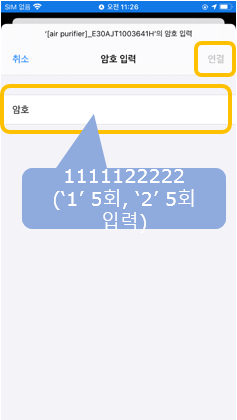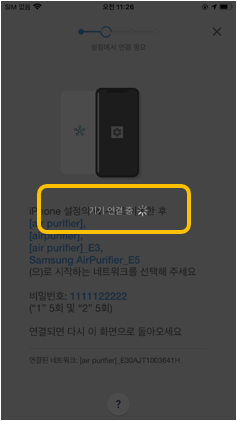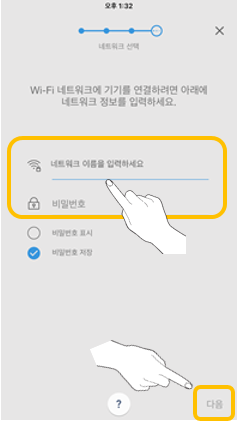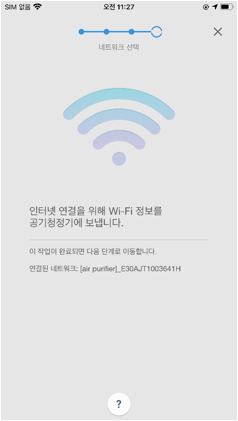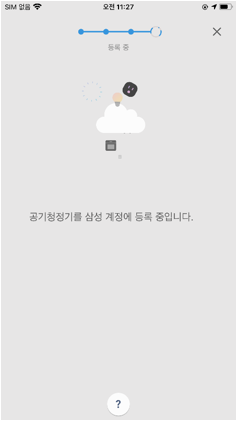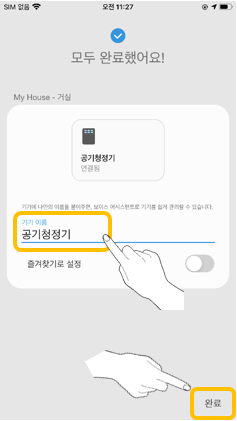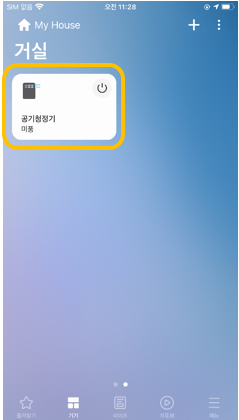스마트싱스 기기 추가 방법 안내
스마트 홈 어댑터(동글)가 장착된 공기청정기를 스마트싱스에 추가할 수 있습니다.
1. 사전 준비 사항
- 공기청정기 전원 연결 상태 확인
- 고객님 댁의 무선 공유기 전원을 켜고, 인터넷 가능 상태 확인
- 무선 공유기(WiFi)에 스마트폰 연결
- 공기청정기 위치에서 무선 공유기(WiFi) 신호 세기 확인
※ 공기청정기와 무선공유기의 거리가 멀거나, 전파 방해가 있는 경우 연결이 불가할 수 있으며, 고객님께서 가입한 인터넷 업체를 통한 통신 환경 점검이 필요합니다.
2. 스마트싱스 지원되는 기기 확인 방법
기기 추가 과정 중 제조사 선택 후, [지원되는 기기] 항목에서 스마트 홈 어댑터(동글)의 지원 모델 여부 확인 이 가능합니다.
① 스마트싱스 실행② 홈 화면 하단에서
‘기기’ 선택③ 추가(+) 선택④ 기기 추가 선택 ⑤ 공기청정기 선택 ⑥ 브랜드(제조사) 선택 ⑦ 지원되는 기기 선택 ⑧ 모델명 검색하여, 스마트싱스 지원 여부 확인
3. 기기 추가 방법
■ 안드로이드폰
① 사전 준비 완료 후, 모바일용 스마트싱스 실행② 홈 화면에서 우측 상단의 추가 선택③ 기기 선택 ④ 공기청정기 선택 ⑤ 제조사 선택⑥ 공기청정기 종류, 공기청정기 선택 ⑦ 등록 시작하기 화면이 나오면 시작 선택⑧ 기기가 설치될 장소와 방 선택 ⑨ AP글자가 표시될 때까지 화면에서 안내하는 버튼을 5초 이상 누름⑩ 스마트싱스 화면에 공기청정기와 연결중 표시⑪공기청정기가 사용할 무선 공유기 선택(2.4 GHz 지원)⑫ 삼성계정에 제품 등록중 표시 ⑬ 제품 이름 설정 후 완료 선택 ⑭ 기기 추가 완료 ■ 아이폰
① 사전 준비 완료 후 모바일용 스마트싱스 실행② 홈 화면에서 우측 상단의 추가 선택③ 기기 선택④ 공기청정기 선택 ⑤ 제조사 선택⑥ 기기 추가 시작 준비⑦ 등록 시작하기 화면이 나오면 시작 선택⑧ 기기가 설치될 장소와 방 선택 ⑨ AP 글자가 표시될 때까지 사각형 버튼을 5초 이상 누름⑩ [air purifier]로 시작하는 네트워크 선택 안내 표시⑪ [air purifier]로 시작하는 네트워크 선택⑫ Soft AP 암호 ‘1111122222’(‘1’ 5회, ‘2’ 5회) 입력 후, 연결 선택 ⑬ 공기청정기와 연결이 자동 진행 ⑭ 무선 공유기(2.4 GHz) 선택 및 암호를 입력 후, ‘다음‘ 선택⑮ 공기청정기에 Wi-Fi
정보 전송 표시 ⑯ 삼성계정에 제품 등록 중 표시 ⑰ 제품 이름 설정 후 완료 선택 ⑱ 기기 추가 완료
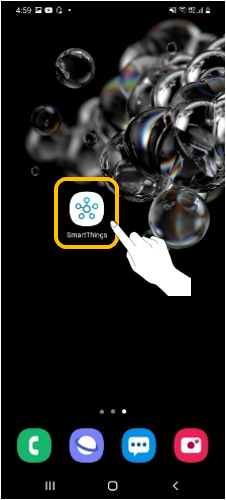
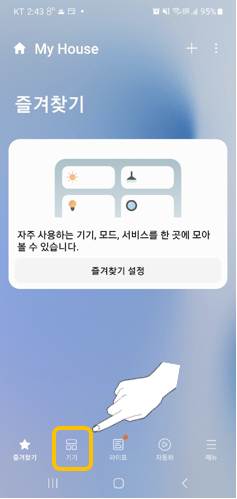
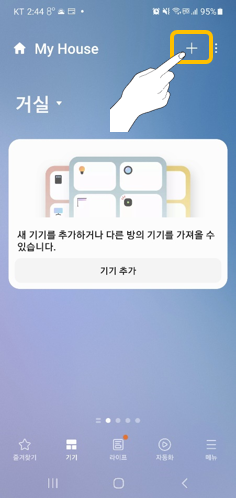
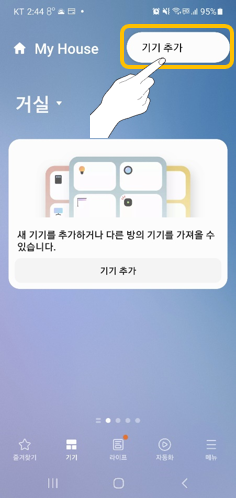
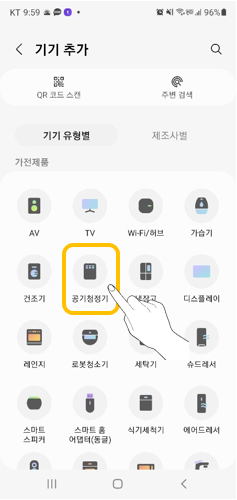
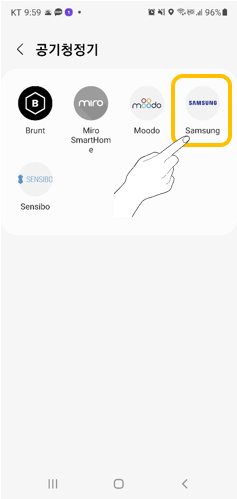
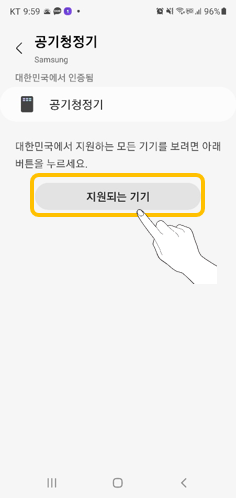
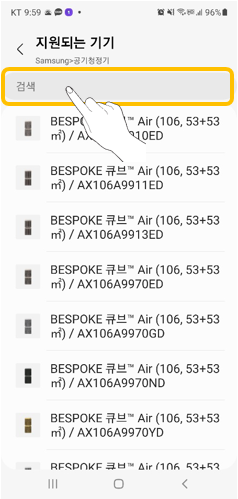
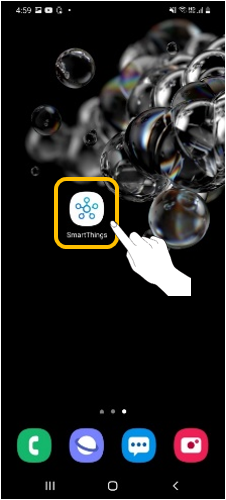
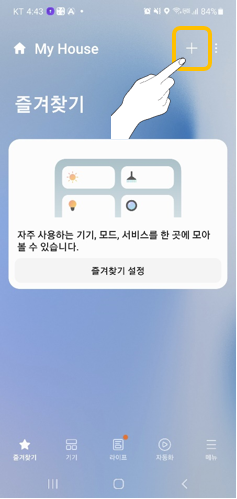
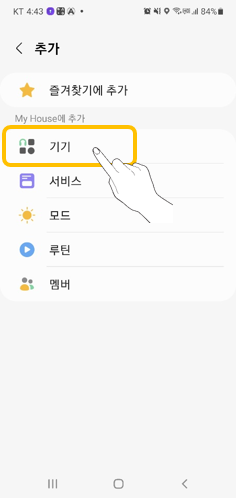
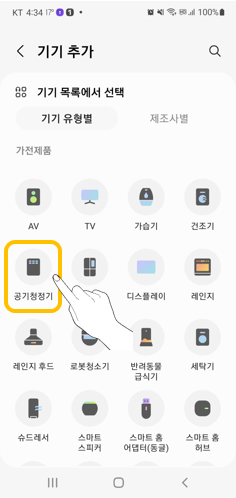
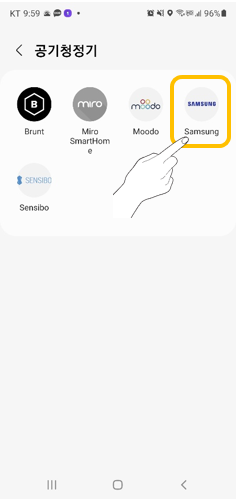
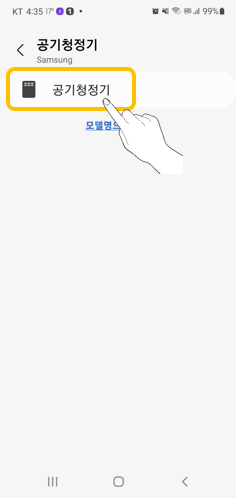
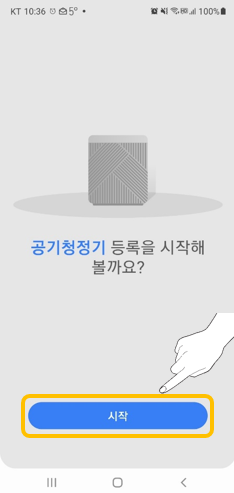
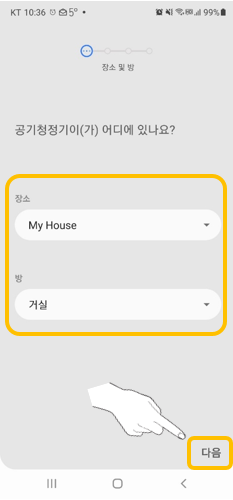
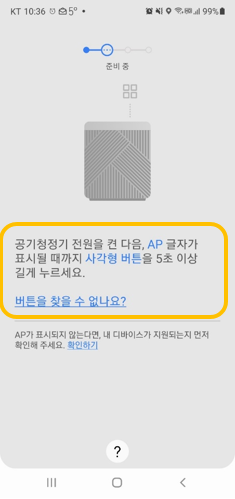
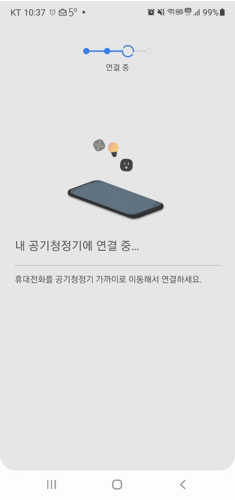
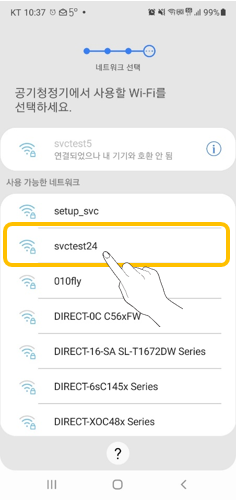
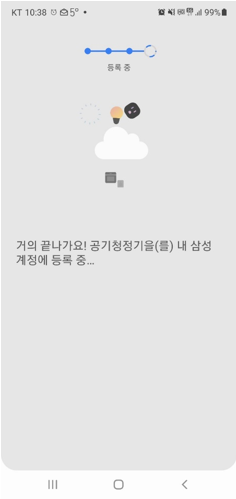
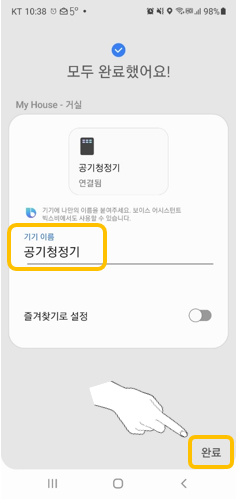
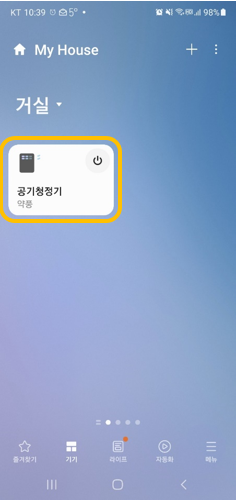
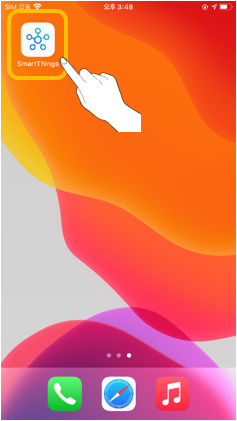
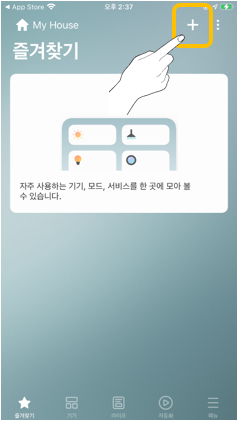
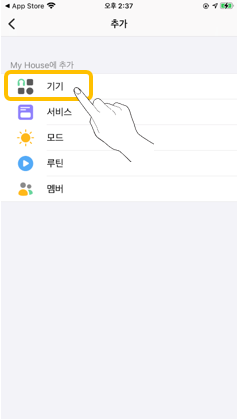
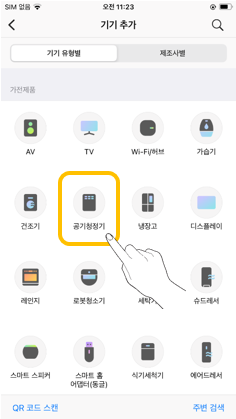
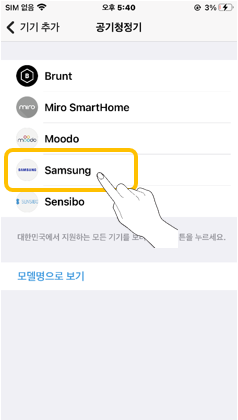
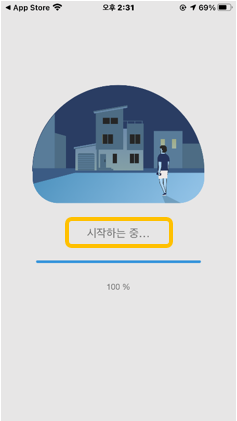
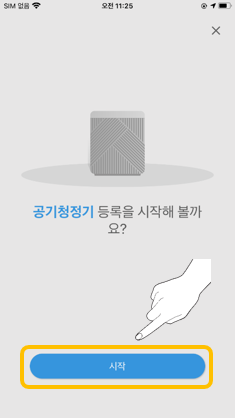
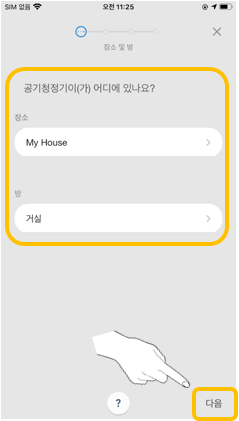
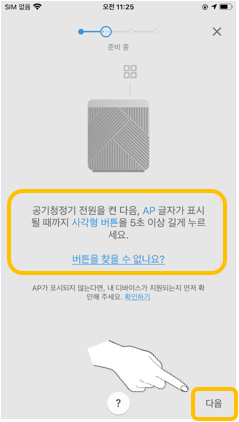
![iPhone 설정의 Wi-Fi로 이동한 후 [air purifier]로 시작하는 네트워크 선택’ 안내 표시](https://api.samsungsvc.co.kr/hpFaqContentFile/thumbnail/202206/10/1a0a901c-3af1-435b-8b59-ade51418de97.png)
![iPhone 설정의 Wi-Fi로 이동 후 [air purifier]로 시작하는 네트워크 선택](https://api.samsungsvc.co.kr/hpFaqContentFile/thumbnail/202206/10/b9a06067-ccb9-4946-97e4-94b278fcf057.png)